1、首先,要先找到 word 的 文档结构图。2010版本 一般在【视图】里面,如果看到有【文档结构图 】那就再选择框内【打勾】 就会在文档左侧显示文档的结构

2、如果在2010版本【视图】里面没有找到晃瓿淀眠【文档结构图】,那么就在视图那里【显示/隐藏】 右击。点击【自定义.....】选项,添加【文档结构图】 添加后如图三。
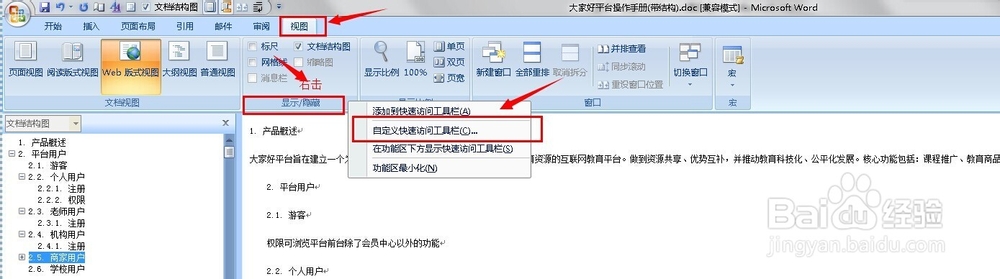
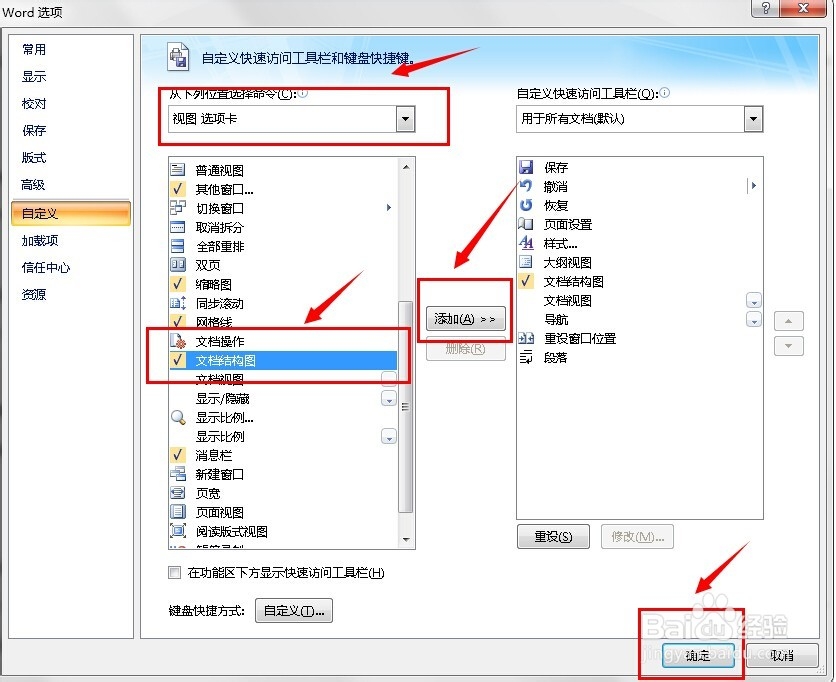

3、接下来可以开始编辑【文档结构】了 ,选中需要显示的结构目录,选中文字,右击选中【段落】,选择需要显示的段落级别。一般文档只要显示前面1-3级 即可。
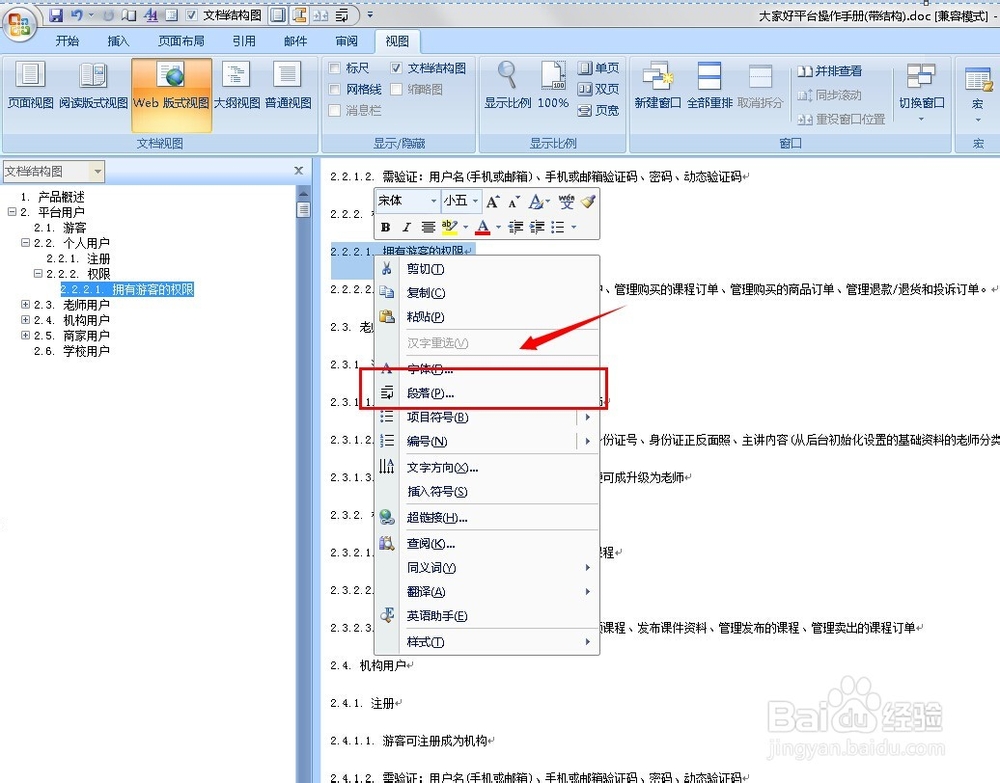
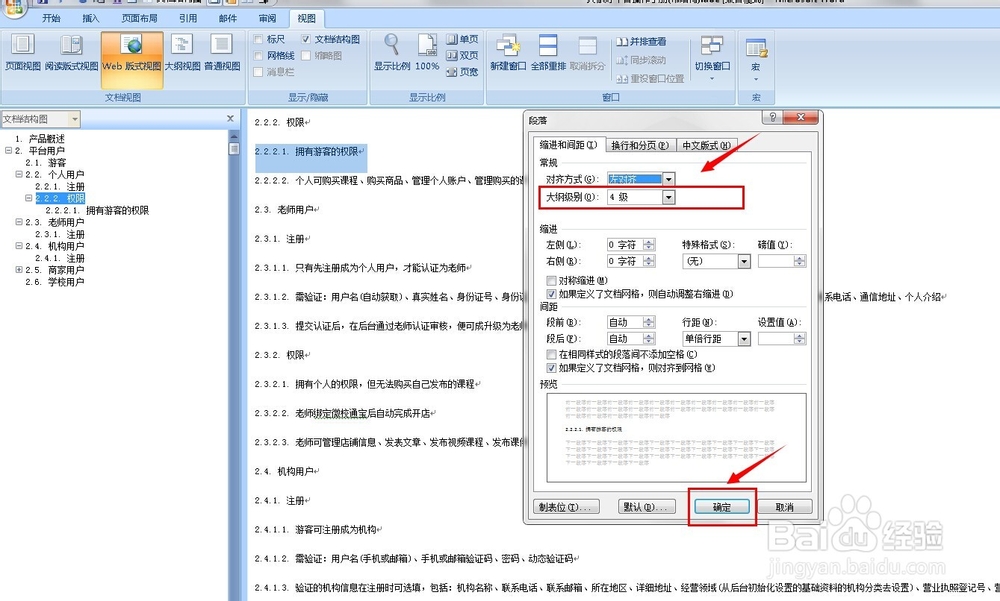
4、级别说明。每一个级别都会相对的缩进几个单元格,所以当你编辑完整个文档的结构之后,所有的内容清晰可见。
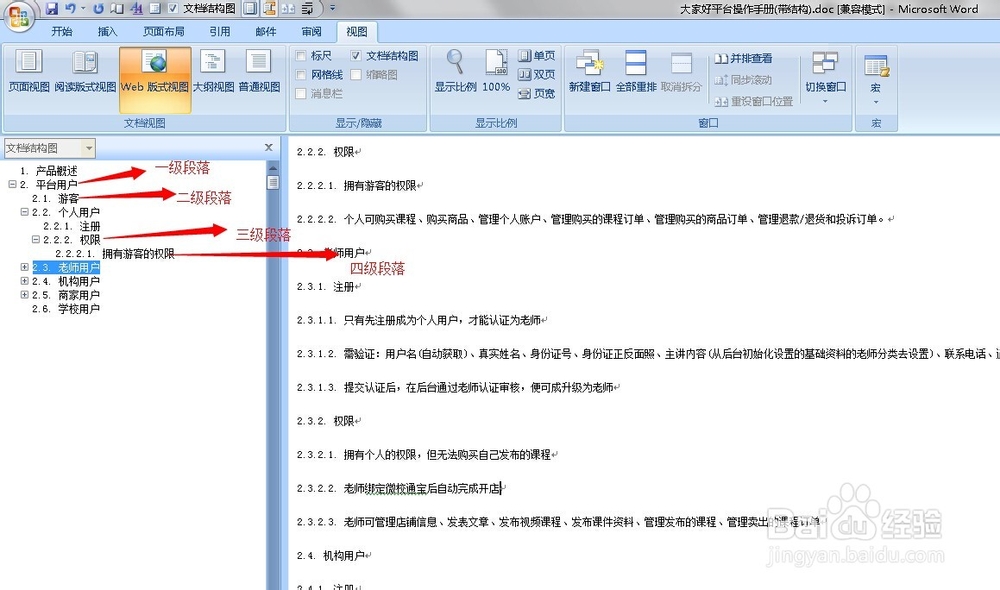
5、如果还有什么疑问。欢迎随时指教。